วิธีย่อขนาดหน้าจอใน Windows 10

บทความนี้จะแสดงวิธีย่อขนาดหน้าจอใน Windows 10 เพื่อให้คุณใช้งานได้อย่างมีประสิทธิภาพ
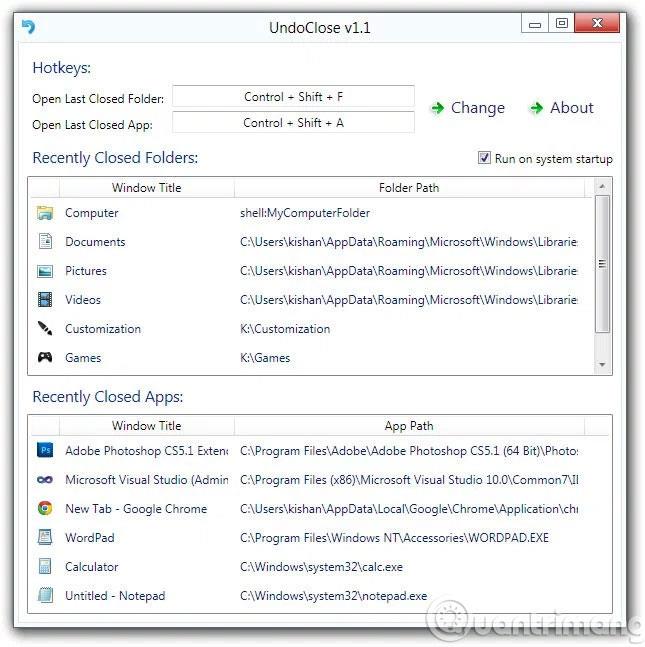
WiFi เป็นคำที่ใช้กันอย่างแพร่หลาย แต่หมายความว่าอย่างไร
WiFi คือรูปแบบหนึ่งของเครือข่ายท้องถิ่นและการเข้าถึงอินเทอร์เน็ตไร้สายที่ผู้คนทั่วโลกใช้เพื่อเชื่อมต่ออุปกรณ์กับอินเทอร์เน็ตโดยไม่ต้องใช้สายเคเบิล
บทความนี้จะช่วยให้คุณเข้าใจความหมาย วิธีการทำงานของ WiFi และข้อมูลที่เป็นประโยชน์อื่นๆ
WiFi ย่อมาจากอะไร?
WiFi มักกล่าวกันว่าหมายถึง Wireless Fidelity แต่ในความเป็นจริงแล้ว คำว่า WiFi ถูกสร้างขึ้นจากความพยายามที่จะค้นหาชื่อที่น่าสนใจกว่าสำหรับเทคโนโลยีไร้สายที่คิดค้นขึ้นใหม่ นั่นคือ IEEE 802.11b Direct Sequence ซึ่งยังคงใช้อยู่ในปัจจุบัน
ตามวิกิพีเดียและแหล่งข้อมูลอื่นๆ คำว่า WiFi ไม่มีความหมาย มันเป็นเพียงชื่อที่สร้างขึ้นโดยบริษัทที่ปรึกษาแบรนด์ Interbrand หลังจากลงนามในสัญญากับ Wi-Fi Alliance เพื่อตั้งชื่อเทคโนโลยีไร้สายใหม่ของพวกเขา ไม่ใช่รูปแบบย่อของ Wireless Fidelity
อย่างไรก็ตาม มีคำอธิบายสำหรับความเข้าใจผิดเกี่ยวกับความหมายของ WiFi ความเข้าใจผิดเกิดขึ้นเนื่องจากสโลแกนโฆษณาที่ใช้โดย Wi-Fi Alliance ไม่นานหลังจากที่ชื่อ WiFi ถูกนำมาใช้: "The Standard for Wireless Fidelity"
ต่อไปเรามาดูคำจำกัดความของคำนี้กัน
ไวไฟคืออะไร?

WiFi เป็นเทคโนโลยีเครือข่ายที่ให้คุณเชื่อมต่ออินเทอร์เน็ตแบบไร้สาย
WiFi เป็นเทคโนโลยีเครือข่ายที่ช่วยให้คุณสามารถเชื่อมต่ออินเทอร์เน็ต แบบไร้สาย ได้ มีชื่อเรียกอีกอย่างว่า 802.11 ซึ่งเป็นมาตรฐาน IEEE ของเครือข่ายท้องถิ่นไร้สาย (WLAN )
เครือข่าย WiFi ทำงานในย่านความถี่ 2.4GHz และ 5GHz โดยไม่ได้รับอนุญาต ซึ่งหมายความว่าจะไม่ทำให้เกิดการรบกวนกับเครือข่ายไร้สายอื่นๆ ในบริเวณใกล้เคียงที่ทำงานบนความถี่เดียวกัน (หรือแบนด์วิดท์)
WiFi ทำงานอย่างไร?
เครือข่าย WiFi สมัยใหม่ทำงานเหมือนกับ การเชื่อมต่อเครือ ข่ายท้องถิ่น (LAN) แบบใช้สายอีเทอร์เน็ตข้อแตกต่างเพียงอย่างเดียวคือพวกเขาใช้ความถี่คลื่นความถี่ที่ไม่มีใบอนุญาตในการส่งข้อมูลในระยะทางสั้นๆ ด้วยความเร็วสูง เหมือนกับที่บรอดแบนด์บนมือถือทำกับโทรศัพท์มือถือ
มาตรฐาน WiFi ได้รับการพัฒนาโดย Society of Electrical and Electronics Engineers (IEEE) เพื่อให้การเข้าถึงแบบไร้สายในพื้นที่ท้องถิ่น โดยทั่วไปจะอยู่ภายในบ้านหรืออาคารสำนักงาน
เพื่อให้ WiFi ใช้งานได้ จะต้องมีจุดเข้าใช้งาน (สถานีฐาน) ที่มีการเชื่อมต่อแบบมีสายเพื่อเชื่อมต่ออุปกรณ์ WiFi อุปกรณ์ WiFi สื่อสารกับจุดเข้าใช้งานโดยใช้สัญญาณความถี่วิทยุ (RF) เช่นเดียวกับโทรศัพท์ไร้สาย
มาตรฐานการเชื่อมต่อ WiFi ยอดนิยมบางมาตรฐาน
ในแง่ของลักษณะทางเทคนิค สัญญาณ WiFi ส่งและรับข้อมูลที่ความถี่ 2.5GHz ถึง 5GHz ซึ่งสูงกว่าความถี่ของโทรศัพท์มือถือ วิทยุมาก... ดังนั้นสัญญาณ WiFi อาจมีข้อมูลจำนวนมาก แต่มีช่วงการส่งข้อมูลที่จำกัด - ระยะทาง แล้วคลื่นชนิดอื่นที่ถึงแม้ความถี่ต่ำแต่สามารถเดินทางได้ไกลมากล่ะ???
คลื่น Wifi ใช้ มาตรฐานการเชื่อมต่อ 802.11 ใน ไลบรารีIEEE (Institute of Electrical and Electronics Engineers)มาตรฐานนี้ประกอบด้วยมาตรฐานa/b/g/n ที่เล็กกว่า 4 มาตรฐาน (คุณมักจะเห็นสัญลักษณ์เหล่านี้บนโมเด็มและเราเตอร์)
WiFi ใช้งานอย่างไร?
WiFi เป็นทางเลือกแบบไร้สายแทนเครือข่ายแบบมีสายสำหรับการแบ่งปันข้อมูลระหว่างอุปกรณ์ในอาคารหรือพื้นที่เดียวกัน เช่น แล็ปท็อปและสมาร์ทโฟนที่เชื่อมต่อกับเราเตอร์อินเทอร์เน็ตเพื่อการแชร์ไฟล์
WiFi ยังแทนที่สายเคเบิลที่วิ่งจากคอมพิวเตอร์ของคุณไปยังเราเตอร์หรือโมเด็มอินเทอร์เน็ตโดยตรง ช่วยให้คุณเข้าถึง WiFi ไปยังอินเทอร์เน็ตผ่านจุดเข้าใช้งาน WiFi (WiFi Hotspot)
ฮอตสปอตไร้สาย
WiFi Hotspot หรือ WiFi hotspot คือตำแหน่งที่มีสัญญาณอินเทอร์เน็ตไร้สาย ซึ่งปกติจะใช้ได้ฟรี คุณมักจะพบฮอตสปอตเหล่านี้ได้ในร้านกาแฟหรือร้านอาหารที่ให้บริการเครือข่ายเพื่อความสะดวกของลูกค้า
เครือข่าย WiFi ยังพบได้ในสนามบิน โรงแรม และพื้นที่สาธารณะอื่นๆ ซึ่งมีไว้เพื่อความสะดวกของลูกค้า WiFi hotspot บางจุดที่นำเสนอโดยผู้ให้บริการ WiFi ให้คุณเชื่อมต่อได้โดยเสียค่าธรรมเนียม ในขณะที่บางจุดก็ให้บริการฟรี
WiFi ได้กลายเป็นองค์ประกอบสำคัญในชีวิตของเรา ในบทความนี้ Quantrimang.com ได้นำเสนอพื้นฐานของ WiFi และวิธีการทำงาน หวังว่าคุณจะได้รับข้อมูลที่จำเป็น!
ขอให้โชคดี!
อ้างถึงบทความเพิ่มเติมด้านล่าง:
บทความนี้จะแสดงวิธีย่อขนาดหน้าจอใน Windows 10 เพื่อให้คุณใช้งานได้อย่างมีประสิทธิภาพ
Xbox Game Bar เป็นเครื่องมือสนับสนุนที่ยอดเยี่ยมที่ Microsoft ติดตั้งบน Windows 10 ซึ่งผู้ใช้สามารถเรียนรู้วิธีเปิดหรือปิดได้อย่างง่ายดาย
หากความจำของคุณไม่ค่อยดี คุณสามารถใช้เครื่องมือเหล่านี้เพื่อเตือนตัวเองถึงสิ่งสำคัญขณะทำงานได้
หากคุณคุ้นเคยกับ Windows 10 หรือเวอร์ชันก่อนหน้า คุณอาจประสบปัญหาในการนำแอปพลิเคชันไปยังหน้าจอคอมพิวเตอร์ของคุณในอินเทอร์เฟซ Windows 11 ใหม่ มาทำความรู้จักกับวิธีการง่ายๆ เพื่อเพิ่มแอพพลิเคชั่นลงในเดสก์ท็อปของคุณ
เพื่อหลีกเลี่ยงปัญหาและข้อผิดพลาดหน้าจอสีน้ำเงิน คุณต้องลบไดรเวอร์ที่ผิดพลาดซึ่งเป็นสาเหตุของปัญหาออก บทความนี้จะแนะนำวิธีถอนการติดตั้งไดรเวอร์บน Windows โดยสมบูรณ์
เรียนรู้วิธีเปิดใช้งานแป้นพิมพ์เสมือนบน Windows 11 เพื่อเพิ่มความสะดวกในการใช้งาน ผสานเทคโนโลยีใหม่เพื่อประสบการณ์ที่ดียิ่งขึ้น
เรียนรู้การติดตั้งและใช้ AdLock เพื่อบล็อกโฆษณาบนคอมพิวเตอร์ของคุณอย่างมีประสิทธิภาพและง่ายดาย
เวิร์มคอมพิวเตอร์คือโปรแกรมมัลแวร์ประเภทหนึ่งที่มีหน้าที่หลักคือการแพร่ไวรัสไปยังคอมพิวเตอร์เครื่องอื่นในขณะที่ยังคงทำงานอยู่บนระบบที่ติดไวรัส
เรียนรู้วิธีดาวน์โหลดและอัปเดตไดรเวอร์ USB บนอุปกรณ์ Windows 10 เพื่อให้ทำงานได้อย่างราบรื่นและมีประสิทธิภาพ
หากคุณต้องการเรียนรู้เพิ่มเติมเกี่ยวกับ Xbox Game Bar และวิธีปรับแต่งให้เหมาะกับประสบการณ์การเล่นเกมที่สมบูรณ์แบบของคุณ บทความนี้มีข้อมูลทั้งหมด








